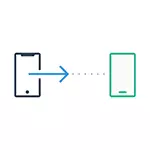
In dieser Anweisung wird beschrieben, wie Sie wichtige Daten vom iPhone auf Android übertragen, wenn Sie von einer Plattform zu einem anderen ziehen. Die erste Methode ist universell, für jedes Android-Telefon ist der zweite für moderne Samsung-Galaxy-Smartphones spezifisch (lässt Sie jedoch mehr Daten und bequemer bewegen). Auch auf der Website gibt es einen separaten manuellen Handbuch: So übertragen Sie Kontakte vom iPhone auf Android.
Übertragen von Kontakten, Kalender und Fotos mit dem iPhone auf Android mit Google Drive
Die Google-Laufwerksanwendung (Google-Disc) ist sowohl für Apple als auch für Android verfügbar. Unter anderem erleichtert es, Kontakte, Kalender und Fotos an Google Cloud herunterzuladen, und laden Sie sie anschließend auf ein anderes Gerät herunter.
Sie können dies mit den folgenden einfachen Schritten ausführen:
- Installieren Sie Google-Laufwerk vom App Store auf Ihrem iPhone und melden Sie sich bei Google's Konto an (dass Sie auf Android verwendet werden sollen. Wenn Sie dieses Konto nicht erstellt haben, erstellen Sie es auf Ihrem Android-Telefon).
- Klicken Sie in der Google-Anwendung auf die Menütaste und dann auf das Getriebe-Symbol.
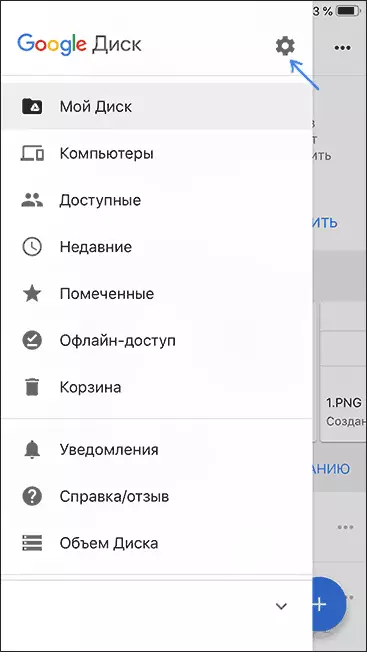
- Wählen Sie in den Einstellungen die Option Backup aus.
- Schalten Sie die Elemente ein, die Sie in Google kopieren möchten (und dann auf dem Android-Telefon).
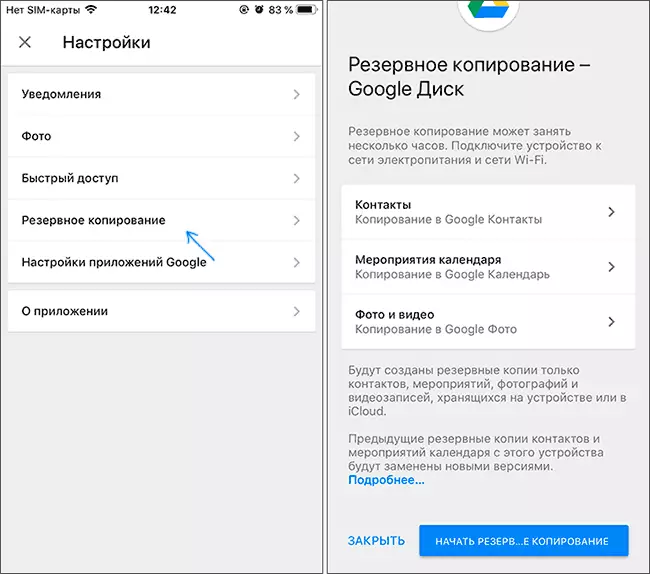
- Klicken Sie unten auf "Startsicherung starten".
In der Tat ist der gesamte Übertragungsprozess abgeschlossen: Wenn auf Ihrem Android-Gerät unter demselben Konto unterwegs ist, in dem die Sicherung ausgeführt wurde, werden alle Daten automatisch synchronisiert und zur Verwendung zugänglich. Wenn Sie auch Musik übertragen und kaufen möchten, darüber - im letzten Abschnitt der Anweisung.
Verwenden von Samsung Smart Switch, um Daten vom iPhone zu übertragen
Samsung Galaxy Smartphones verfügen über zusätzliche Gelegenheit, Daten von Ihrem alten Telefon zu übertragen, einschließlich des iPhone, so dass Sie auf wesentlich wichtigere Daten zugreifen können, einschließlich derjenigen, die sich auf andere Weise bewegen (z. B. iPhone-Noten).
Schritte, wenn Sie übertragen werden (auf der Samsung Galaxy Note 9 getestet, sollten auf ähnliche Weise auf allen modernen Smartphones von Samsung arbeiten) wie folgt:
- Gehen Sie zu Einstellungen - Cloud und Konten.
- Öffnen Sie Smart Switch.
- Wählen Sie aus, wie Sie Daten auf Wi-Fi (vom ICLOUD-Konto, in dem das iPhone-Backup sein sollte, übertragen werden soll, wie er eine Sicherungskopie des iPhone erstellt) oder über ein USB-Kabel direkt vom iPhone (in diesem Fall die Geschwindigkeit Es wird immer höher sein, da größere Daten übertragen werden).
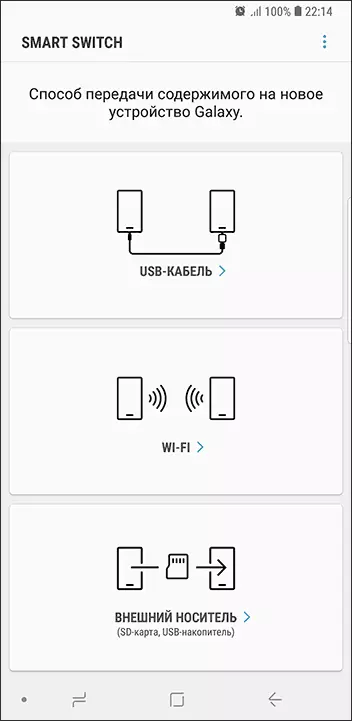
- Klicken Sie auf "GET", und wählen Sie dann "iPhone / iPad".

- Bei der Übertragung von iCloud nach Wi-Fi müssen Sie Daten eingeben, um Ihr iCloud-Konto einzugeben (sowie möglicherweise Code, der auf dem iPhone für die Zwei-Faktor-Authentifizierung auf dem iPhone angezeigt wird).
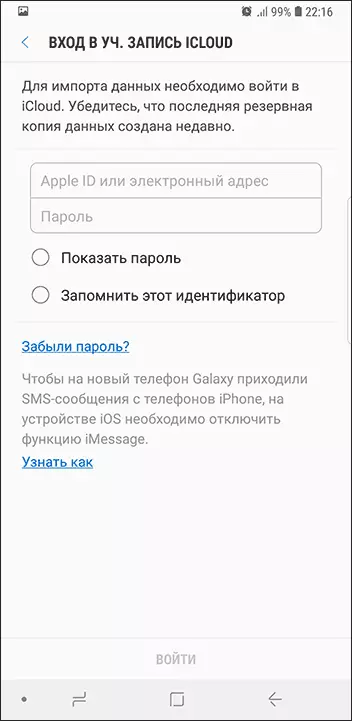
- Schließen Sie bei der Übertragung von Daten an ein USB-Kabel an, wie in dem Bild angezeigt wird: In meinem Fall enthalten die Anmerkung 9 den eingeschlossenen USB-C-USB-Adapter, darin - das Blitzkabel vom iPhone. Auf dem iPhone selbst, nach dem Anschließen müssen Sie das Vertrauen in das Gerät bestätigen.
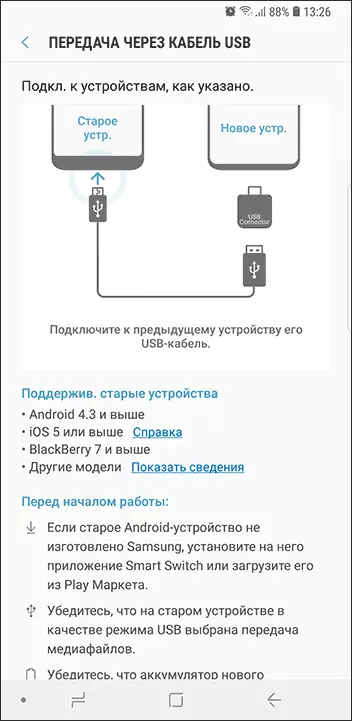
- Wählen Sie aus, welche Daten Sie benötigen, um vom iPhone auf Samsung Galaxy herunterzuladen. Im Falle der Kabelnutzung: Kontakte, Nachrichten, Kalender, Notizen, Lesezeichen und Einstellungen / Buchstaben E-Mail, gespeicherte Wecker, Wi-Fi-Parameter, Hintergrundbilder, Musik, Fotos, Videos und andere Dokumente. Und wenn Android bereits in Google-Konto angemeldet wurde - Anwendungen, die sowohl für iPhone als auch für Android verfügbar sind. Klicken Sie auf die Schaltfläche Steuerung.

- Warten Sie auf Datenübertragung auf das iPhone auf Android-Telefon.
Wie Sie sehen, können Sie, wenn Sie diese Methode verwenden, fast alle Daten und Dateien vom iPhone auf dem Android-Gerät übertragen.
Weitere Informationen
Wenn Sie Apples Abonnement auf das iPhone eingesetzt haben, um ihn auf das Kabel zu übertragen, oder irgendwie können Sie nicht: Apple Music - die einzige Apple-Anwendung, die auch für Android verfügbar ist (Sie können das Marktspiel herunterladen) und Ihr Abonnement in Es ist aktiv, sowie der Zugriff auf alle zuvor erworbenen Alben oder Kompositionen.
Wenn Sie auch "Universal" -Klockespeicherung verwenden, ist sowohl für das iPhone als auch für Android (OneDrive, Dropbox, Yandex-Disc) verfügbar, dann auf solche Daten als Foto, Video und einige andere vom neuen Telefon nicht ein Problem.
